1.解压安装包至 /usr/local/
# 下载mysql5.7.42版本
wget https://cdn.mysql.com//Downloads/MySQL-5.7/mysql-5.7.42-linux-glibc2.12-x86_64.tar.gz
# 解压到/usr/local/soft/mysql目录下
tar -zxvf mysql-5.7.42-linux-glibc2.12-x86_64.tar.gz
# 将解压所得文件夹移动到/usr/local目录下,并重命名文件夹为mysql
sudo mv mysql-5.7.42-linux-glibc2.12-x86_64 /usr/local/mysql
# 修改mysql文件夹的所有者和权限
sudo chown -R root:root /user/local/mysql
#---------------------------------------------
# 如果出现 chown: invalid user: ‘root :root ’ 错误,说明root用户不存在,执行以下命令,操作完再执行更改权限命令
groupadd root
useradd -r -g root root
#---------------------------------------------
# 设置文件夹权限
sudo chown -R 755 /usr/local/mysql
2.配置MySQL全局环境
#1、把 mysql/bin 目录下的所有命令创建一个“快捷方式”,#把这个写到配置文件里,路径不同,记得要修改路径
#方式一:
echo "export PATH=$PATH:/usr/local/mysql/bin" >> /etc/profile
# 方式二:也可以使用编辑/etc/profile的方式,
vi /etc/profile
# 结尾增加配置
export PATH=$PATH:/usr/local/mysql/bin
#如果再PATH中存在JAVA_HOME,使用":"隔开
例如:export PATH=$PATH:${JAVA_HOME}/bin:${MYSQL_HOME}/bin:$PATH
# 生效配置文件
source /etc/profile
# 生效之后,我们可以打出 mysql,按 tab 补全键两下,就可以看到所有的 mysql/bin 下的都能出来,这样设置是相当于 windows 的快捷键,以便我们更好的利用
mysql mysqld mysqlimport mysql_ssl_rsa_setup
mysqladmin mysqld-debug mysql_install_db mysqltest_embedded
mysqlbinlog mysqld_multi mysql_plugin mysql_tzinfo_to_sql
mysqlcheck mysqld_safe mysqlpump mysql_upgrade
mysql_client_test_embedded mysqldump mysql_secure_installation mysqlxtest
mysql_config mysqldumpslow mysqlshow
mysql_config_editor mysql_embedded mysqlslap
#2、生成mysql的临时密码,(注意生成的临时密码再最后一个冒号后边的一串字符串)
# 切换到mysql目录下
cd /usr/local/mysql/
#执行命令。生成临时数据库密码,需要自行记住root账号的密码,方便登录(还是注意路径看看是不是和你的一样),若data文件已经存在,删除掉再执行即可
mysqld --user=mysql --initialize --datadir=/usr/local/mysql/data
# 2.1 若执行命令报错:“error while loading shared libraries :libaio.so.1:cannot open shared object file:No such file or directory”,说明缺失包,安装包即可
yum install libaio*
#安装完成再次执行就好了
mysqld --user=mysql --initialize --datadir=/usr/local/mysql/data
# 3、复制启动文件到/etc/init.d/目录,只需改动自己的路径即可
cp -ar /usr/local/mysql/support-files/mysql.server /etc/init.d/mysqld
# 4、添加my.cnf配置文件,
cat /etc/my.cnf
# 若报cat: my.cnf: No such file or directory,则新增建my.cnf文件即可
cd /etc/
touch my.cnf
# 编辑my.cnf
vi my.cnf
# 内容(增加内容后保存退出即可):
[mysql]
# 设置mysql客户端默认字符集(注意不要写utf-8 再运行时会出相关错误)
default-character-set=utf8
[mysqld]
skip-name-resolve
#设置3306端口
port=3306
# 设置mysql的安装目录
basedir=/usr/local/mysql
# 设置mysql数据库的数据的存放目录
datadir=/usr/local/mysql/data
# 允许最大连接数
max_connections=200
# 服务端使用的字符集默认为8比特编码的latin1字符集
character-set-server=utf8
# 创建新表时将使用的默认存储引擎
default-storage-engine=INNODB
lower_case_table_names=1
max_allowed_packet=16M
# 内容结束。。
# 5、给my.cnf配置执行权限
chmod -R 775 /etc/my.cnf
3.启动mysql,并设置自启动
3.1.启动前线看有没有启动过
ps -ef|grep -v grep |grep mysql
ps -ef|grep -v grep |grep mysqld
3.2.没有进程,开始启动
#启动mysql服务命令:
/etc/init.d/mysqld start
#启动成功后打印的内容:
Starting MySQL.Logging to '/usr/local/mysql/data/localhost.localdomain.err'.
SUCCESS!
-------------------设置开机自启动-------------------------
#添加服务
chkconfig --add mysqld
#显示服务列表
chkconfig --list
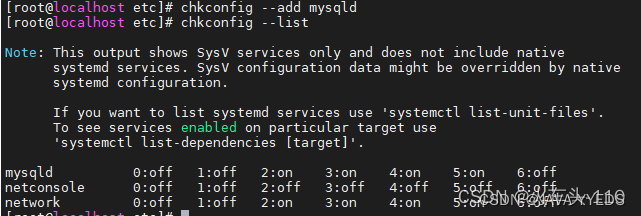
当初mysqld说明加入系统管理
4.登录数据库,并修改数据库密码(修改密码三种方式------不同版本不同方式)
------------------------------------以下均是登录数据库中的操作---------------------------------------------
方法一:
#登录数据库,
mysql -uroot -p
#如果忘记密码,在/etc/my.cnf中将skip-grant-tables 将前边的#号删除,跳过密码验证,修改完记得再次注释
#登录之后,修改密码 (不同版本使用不同的修改密码方法)
方法一:
#修改密码为123456
set password for root@localhost = password('123456');
#执行一下show命令
show databases;
#执行show命令报错
报错信息(You must reset your password using ALTER USER statement before executing this statement.)
方法二:
方法二
#这是因为版本不同导致的5.7以上使用以下命令,5.7以下使用 方法一命令
mysql> ALTER USER USER() IDENTIFIED BY '你的密码';方法三:
这个方法用于普通修改密码,如果报方法二的错误,请继续使用方法二进行修改
mysql> update mysql.user set authentication_string=password('root') where user='root' ; #root密码 改为root5.退出exit,重新登录mysql。开放远程登录权限
# 1、登录mysql数据库
mysql -uroot -p123456
# 2、切换到mysql数据库
use mysql;
# 3、修改用户权限
update user set user.Host='%' where user.User='root';
# 4、刷新权限
flush privileges;
6.远程连接不上,关闭防火墙,或者开放端口
关闭防火墙
# 关闭防火墙
# 查看状态,若是启动的
systemctl status firewalld.service
# 关闭防火墙
systemctl stop firewalld.service
# 永久关闭防火墙
systemctl disable firewalld.service
# 开启防火墙
systemctl start firewalld.service






















 55
55











 被折叠的 条评论
为什么被折叠?
被折叠的 条评论
为什么被折叠?










